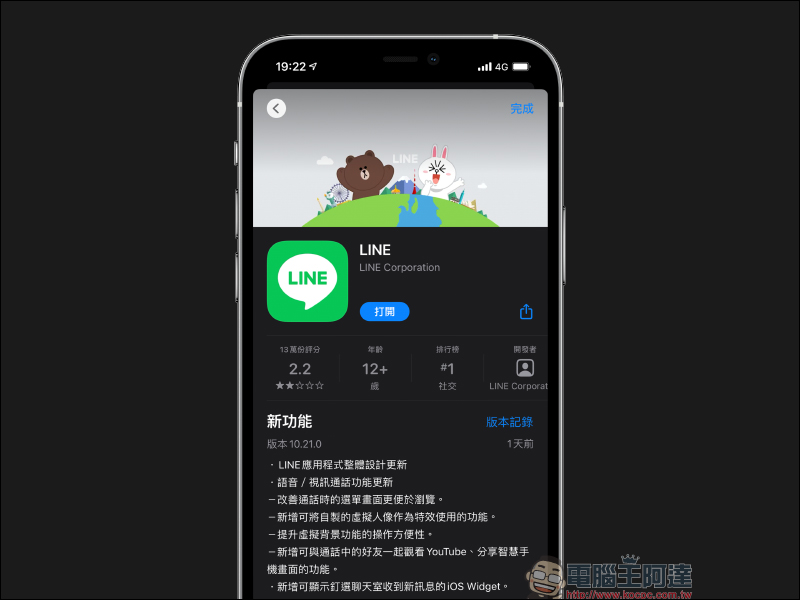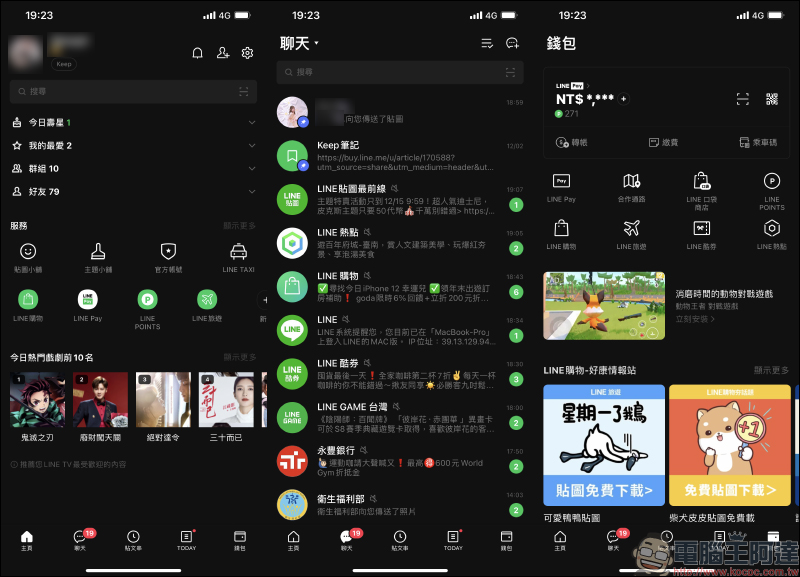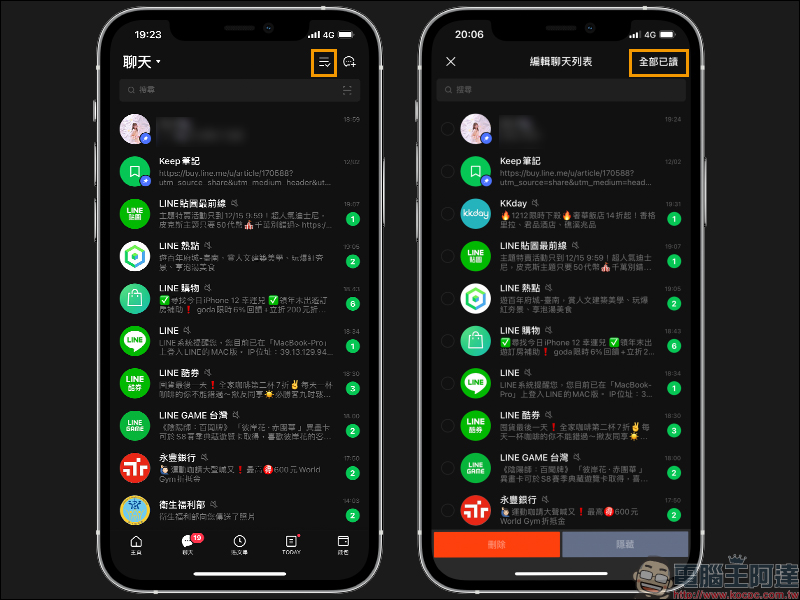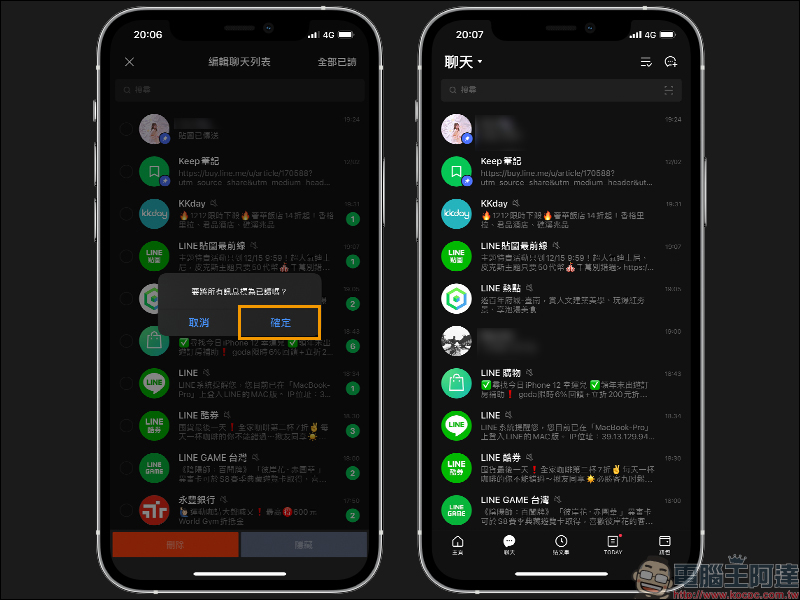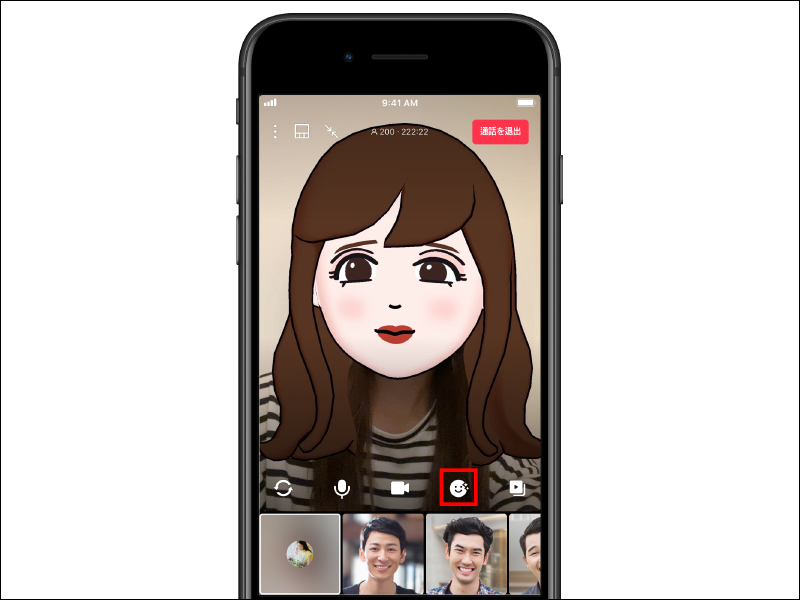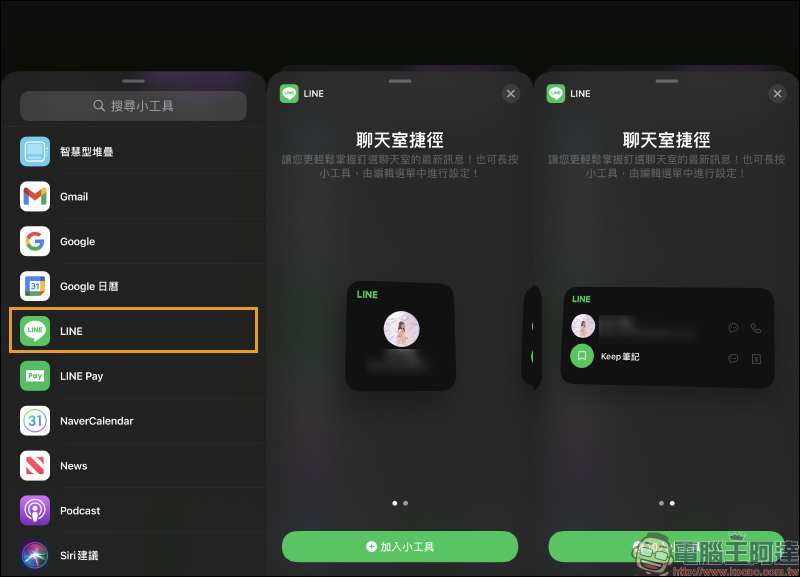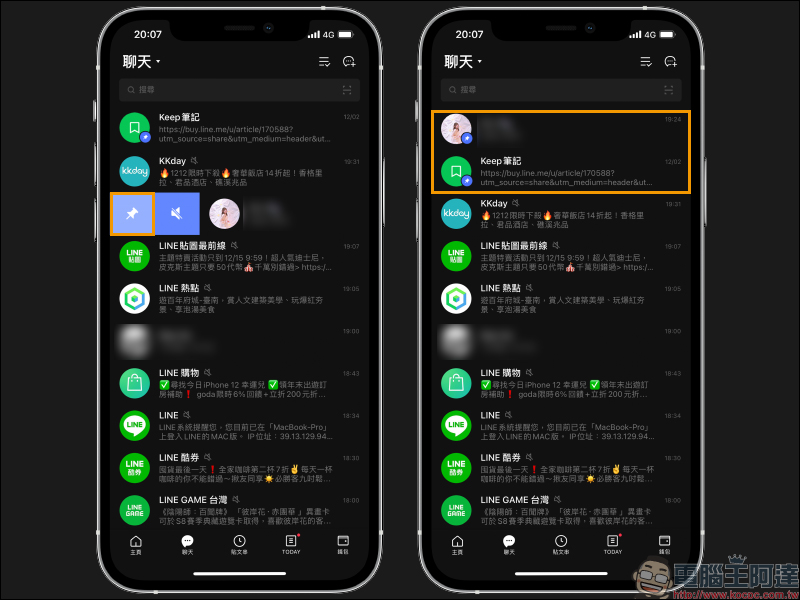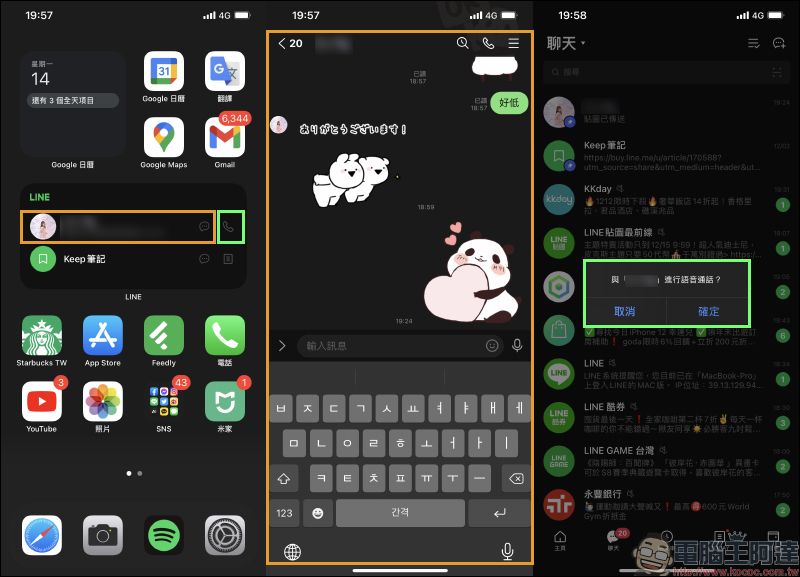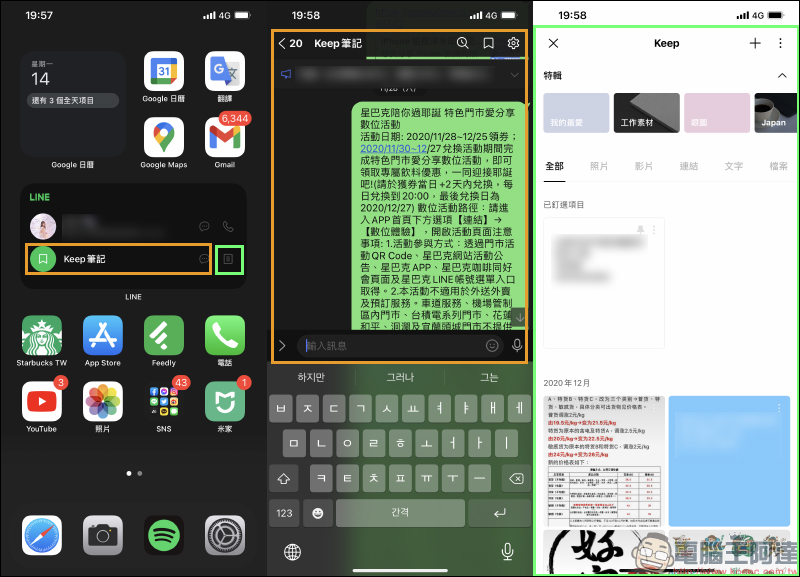日前, LINE 才率先為 Android 用戶釋出 LINE Android 10.21.0 版本更新,讓眾多的安卓使用者能搶先使用 LINE 全新的使用者介面。今日稍早, iOS 版的 LINE 10.21.0 更新也終於釋出啦!除了迎來全新更簡潔、好閱讀的介面設計、針對使用體驗同步提升,同時也終於支援 iOS 14 桌面小工具功能,讓用戶開啟釘選聊天室更快速!
LINE 10.21.0 iOS 版更新正式釋出:支援 iOS 14 桌面小工具,同時迎來全新使用者介面等新功能
在稍早 LINE 10.21.0 iOS 版本更新中,除了針對 LINE 應用程式整體設計更新,也針對包括語音/視訊通話功能更新,像是改善通話選單畫面更便於瀏覽、新增可將自製的虛擬人像作為特效在視訊通話使用、提升虛擬背景功能的操作方便性等功能。另外,針對 iOS 14 起支援的「桌面小工具」,現在 LINE 也在這次更新一併加入。
應用程式介面更新
雖然關於 LINE 10.21.0 推出的全新使用者介面之前已經官方有預告過,不過實際上手還是有許多小驚喜呀!畫面閱讀性部分比起舊版確實在閱讀上更為方便。
LINE iOS 10.21.0 版本更新也在功能按鈕帶來小小的改變,這裡筆者特別舉很多人也許不會馬上發現的更新,就是在聊天室分頁右上角多了一個「編輯聊天列表」的按鈕,使用者只要點選後就能直接選擇「全部已讀」:
按下確定後,就能直接把聊天室所有未讀訊息一次已讀囉!
視訊通話使用「虛擬人像」
LINE 10.21.0 更新後, iOS 用戶在使用 LINE 免費視訊通話功能時可以將自製的虛擬人像作為特效在視訊通話使用:
▲截圖來源:LINE(Japan)
https://twitter.com/LINEjp_official/status/1338370725053231105
LINE iOS 14 桌面小工具
之前像是 LINE Pay 支援 iOS 桌面小工具後,對於要使用 LINE Pay 進行支付方便不少。現在,終於 LINE 也能使用桌面小工具囉!目前 LINE 桌面小工具提供兩種版面尺寸,應用部分主要是作為「釘選聊天室」的捷徑功能,讓使用者在 iOS 主畫面能快速前往聊天室聊天、語音通話或 Keep 功能:
要能在 LINE 桌面小工具顯示就必須先在 LINE 將該聊天室加入「釘選」,用戶只需在聊天分頁對著想釘選的聊天室向右滑動,接著按下圖釘按鈕即可將聊天室釘選置頂:
接著來看看一般聊天室與 Keep 筆記在 LINE 捷徑功能的功能吧!一般聊天室在桌面小工具支援「聊天」和「語音通話」兩項功能,用戶只要在小工具上點選對應按鈕即可快速前往,而語音通話也不必擔心不小心誤觸直接把電話撥出去,因為在開啟 LINE 應用程式同時,也會彈出詢問視窗詢問用戶是否要與「某某某」進行語音通話,這時得按下確認才會開始撥打語音電話。
而許多 LINE 用戶相當愛用的 Keep 筆記,則分為「Keep筆記(聊天室)」和「Keep」頁面,用戶能直接在主畫面藉由桌面小工具更快前往 Keep 將重要的事情記下來: